È possibile scattare istantanee delle posizioni a cui si desidera tornare.
Le istantanee sono disponibili solo negli assiemi. È possibile acquisire istantanee mentre l'assieme è in modalità Risolto, Peso leggero o Revisione grandi progetti. È possibile acquisire istantanee da un percorso guidato attivo.
Un'istantanea cattura lo stato dell'area grafica, analogamente a una vista personalizzata con nome, e lo salva in una funzione Snap
 nella scheda DisplayManager
nella scheda DisplayManager  del Pannello gestionale. A differenza di una vista personalizzata con nome, se alcune parti sono nascoste quando si scatta un'istantanea, le parti restano nascoste quando si torna all'istantanea.
del Pannello gestionale. A differenza di una vista personalizzata con nome, se alcune parti sono nascoste quando si scatta un'istantanea, le parti restano nascoste quando si torna all'istantanea.
Le istantanee acquisiscono l'orientamento e l'ingrandimento della vista, lo stato visualizzato o nascosto dei componenti, le viste in sezione e le viste esplose. Le istantanee possono essere visualizzate in modalità Risolto, Peso leggero o Revisione grandi progetti, a prescindere dalla modalità con cui sono state create.
Quando si acquisisce un'istantanea dall'interno di un percorso guidato attivo, oltre all'orientamento della vista dell'assieme e allo stato nascondi/mostra dei componenti, viene registrato anche l'angolo della videocamera. Quando si attiva un'istantanea creata all'interno di un percorso guidato, il percorso guidato si apre automaticamente.
Fare clic su Scatta immagine
 (barra degli strumenti Visualizza) o su oppure premere Alt + barra spaziatrice.
(barra degli strumenti Visualizza) o su oppure premere Alt + barra spaziatrice.
Nella cartella
Istantanee

è possibile:
- Fare clic con il pulsante destro del mouse su un'istantanea
 e aggiungere un commento (fino a 140 caratteri).
e aggiungere un commento (fino a 140 caratteri).
- Fare doppio clic su un'istantanea per tornare alla specifica vista dell'assieme
- Fare clic lentamente per due volte su un'istantanea per rinominarla
- Passare il mouse su un'istantanea per visualizzare un'anteprima e i commenti
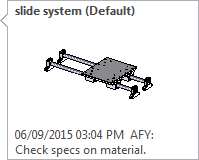
Viene creata un'istantanea denominata Home ogni volta che si apre un assieme. Se si apportano modifiche come nascondere componenti, zoom e rotazione, è possibile fare doppio clic sull'istantanea Home per riportare l'area grafica nello stato in cui era all'apertura dell'assieme. Non è possibile rimuovere o rinominare l'istantanea Home e non è possibile aggiungere commenti.